Nouveau sur cette version
□ Lors de la recherche d'une adresse, vous pouvez vérifier et sélectionner le type de trajet que vous voulez suivre, en utilisant les options à l'écran : Plus rapide/Plus
rentable/Plus d'autoroutes. Vous pouvez comparer les distances et les temps de trajet en un coup d'œil, et choisir le trajet que vous voulez
▷ Si vous appuyez sur la touche [Plus de trajet] sur l'écran d'aperçu de trajet, tous les trajets seront affichés

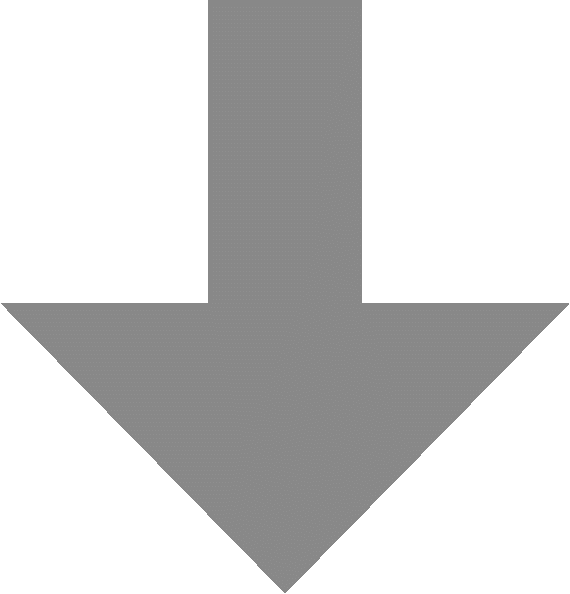
□ Le thème "Noir" a été inclus! Essayez le thème "Noir" avec les thèmes Lait, Café Latté et Moka
▷ Vous pouvez utiliser le thème de la carte noire de jour comme de nuit
▷ Choisissez le thème que vous voulez depuis l'écran d'accueil en sélectionnant : [Réglages] > [Navigation] > [Écran carte] > [Thème de jour]
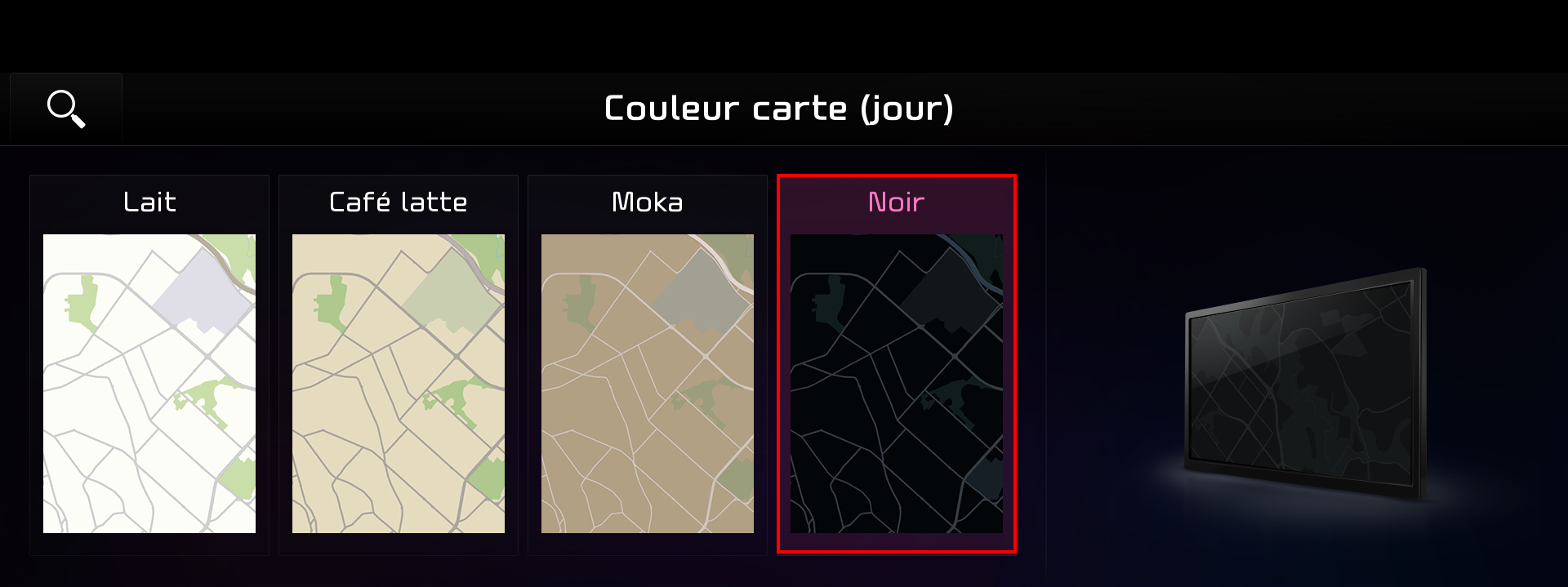
□ Lorsque la reconnaissance vocale est activée lors de l'utilisation de la carte, les informations de reconnaissance vocale sont affichées dans la fenêtre
auxiliaire, distincte de l'écran de la carte
▷ Découvrez le nouveau personnage de reconnaissance vocale, votre propre assistant personnel !
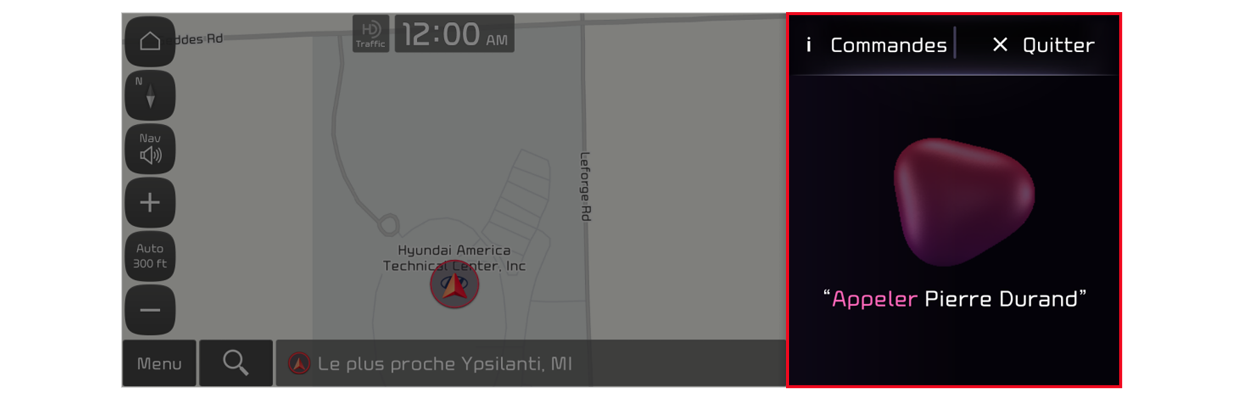
□ Lorsque vous utilisez le système de navigation pour rechercher des points d'intérêt à proximité, vous pouvez désormais choisir les repères/options
que vous voulez voir. Utilisez simplement le bouton filtrer !
▷ Voir sur la carte les PIs de la catégorie que vous voulez rechercher. Depuis l'écran d'accueil,
sélectionnez [Navigation] > [Catégories de PI], puis sélectionnez une catégorie de PI
▷Sélectionnez les marques/options voulue en appuyant sur le bouton [Filtrer] en haut à gauche de l'écran. Effectuez vos sélections dans la liste affichée
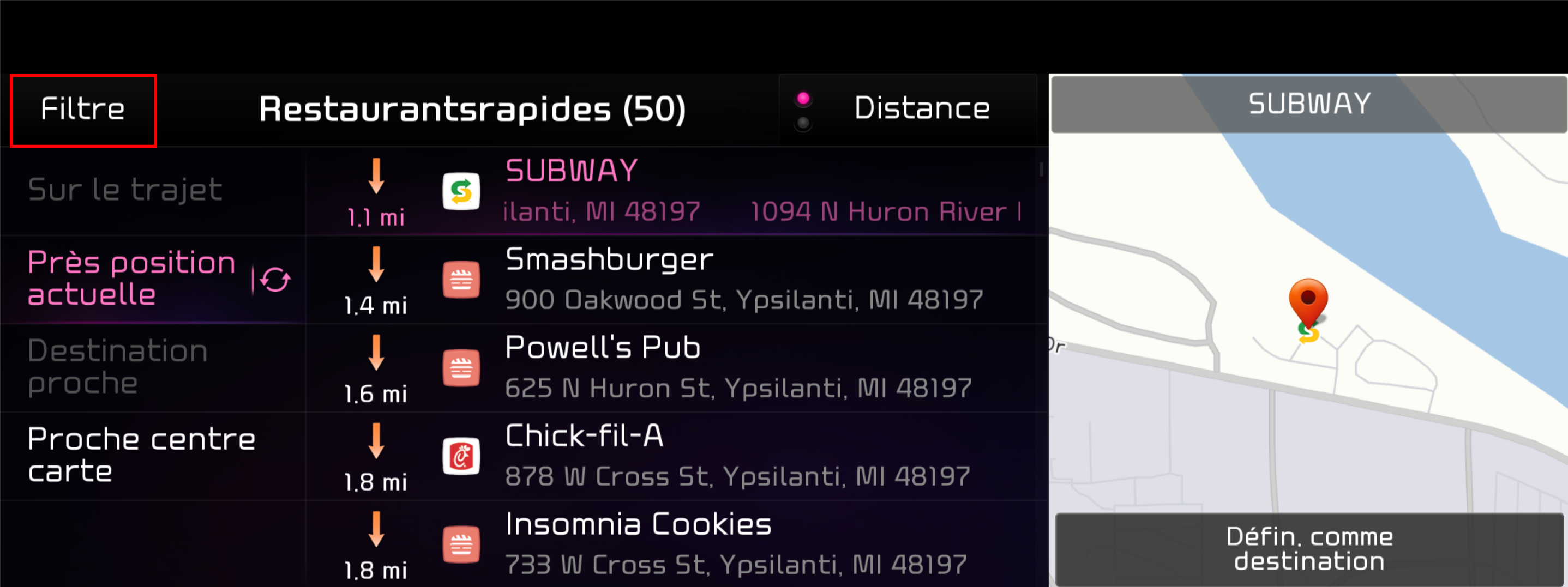

Systèmes audio pouvant être mise à jour
La mise à jour de votre carte de navigation garantit que les dernières routes et points d'intérêt fournis par votre système sont disponibles.
Tirez le meilleur parti de votre système de navigation avec la dernière mise à jour.
Vous trouverez ci-dessous des exemples de différents systèmes audio pour lesquels ce site Web prend en charge les mises à jour :
□ Standard-class Gen 4 Navigation (7 & 8 in. Touchscreen)
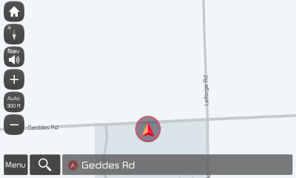
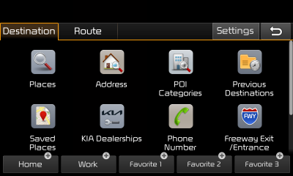
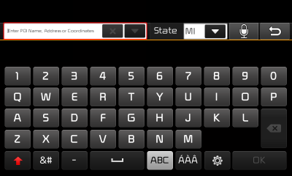
□ Standard-class Gen 5 Navigation (7 & 8 in. Touchscreen)
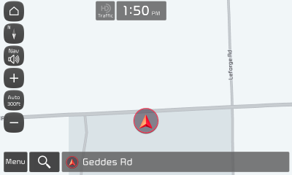
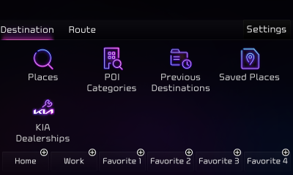
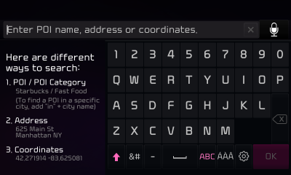
□ Standard-class Gen 5W Navigation (10.25 & 12.3 in. Touchscreen)
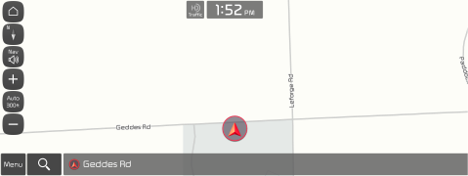
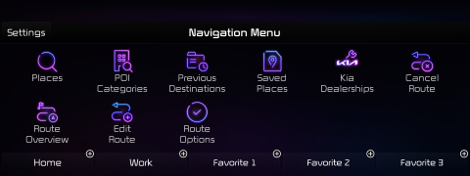
□ Premium-class Gen 2 Navigation (9.2 in. Touchscreen)
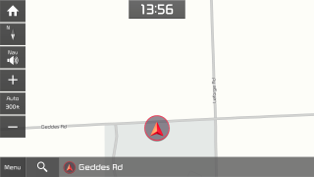
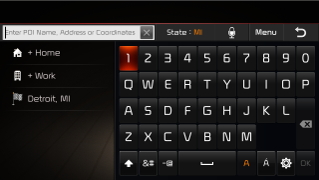
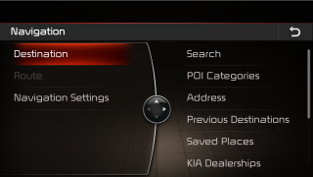
□ Premium-class Gen 5 Navigation (12.3 in. Touchscreen)
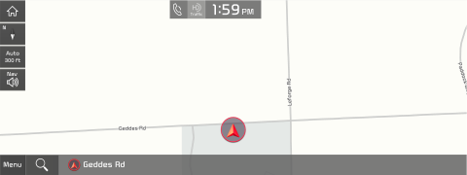
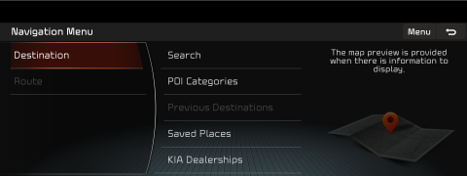
Avis
□ Cette mise à jour fournit des données de carte ainsi qu'un logiciel qui peut ajouter de nouvelles fonction ou en supprimer d'autres, ce qui peut modifier
l'expérience de l'interface utilisateur. Après l'installation, il n'est pas possible de revenir à la version précédente du logiciel
□ Certaines nouvelles fonctions, telles que le routage connecté et les données météo, nécessitent un abonnement Kia Connect actif pour y accéder
□ Veuillez utiliser uniquement le logiciel officiel NaU (Navigation Updater) disponible sur ce site Web pour télécharger la mise à jour de votre système audio/carte
Le téléchargement ou la copie de logiciels ou mise à jour à partir d'autres sources peut entraîner des défaillances de mise à jour et causer des problèmes critiques
avec le système audio
□ If you experience any issues while using the NaU software or before/after installation, please contact Kia Customer Care
□ Si vous rencontrez des problèmes lors de l'utilisation du logiciel NaU ou avant/après l'installation, veuillez contacter le service client Hyundai
La fente pour carte SD peut être située à plusieurs endroits différents : juste en dessous, au-dessus ou derrière l'écran d'affichage du système audio
▷ Si votre véhicule est équipé d'une carte SD de 16 Go, veuillez utiliser une carte SD de 32 Go de haute qualité pour cette mise à jour
'- Veuillez ne pas utiliser de carte micro SD
▷ Si votre véhicule dispose d'une carte SD de 32 Go, veuillez l'utiliser pour la mise à jour
▷ Veuillez ne pas utiliser la carte SD pour sauvegarder de la musique ou d'autres fichiers de données
□ Si votre système audio n'utilise pas de cartes SD, une clé USB sera nécessaire pour mettre à jour le logiciel système et la carte
▷ Veuillez formater la clé USB (ExFAT) avant d'utiliser le logiciel NaU
□ Lors de la sélection de votre véhicule, assurez-vous que le modèle/l'année du modèle sont corrects avant de commencer le processus de téléchargement
▷ Si le mauvais modèle/année de modèle est choisi, la mise à jour ne peut pas être effectuée
□ Si vous avez plusieurs appareil mobiles connectés à votre PC, assurez-vous de sélectionner le correct appareil
▷ Déconnectez l'appareil de stockage mobile (carte SD ou clé USB) uniquement après avoir confirmé que le processus de téléchargement est terminé
□ La déconnexion de l'appareil de stockage mobile pendant le processus de téléchargement peut entraîner des fichiers corrompus et une mise à jour de la carte non
complété
□ Avertissement:
1) Pendant l'installation du logiciel du véhicule, le véhicule doit être en marche pour que la batterie reste chargée. Ne change pas au mode ACC, n'éteignez pas le
bouton START/le commutateur d'allumage et ne déconnectez pas la carte SD/la clé USB pendant la procédure de mise à niveau
2) Voici comment vérifier si votre véhicule est en marche
▷ L'indicateur du bouton ''ON'' doit être allumé, ou si vous avez commutateur d'allumage, il doit être en position ''ON''
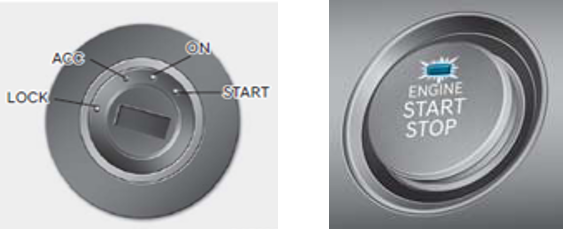
▷ Une mise à jour logicielle pourrait affecter la fonction (des composants du marché secondaire par exemple, caméra de recul, haut-parleurs, etc.)
Si vous avez des questions, veuillez contacter soit Service client Kia , Centre d'appels Hyundai AutoEver
